كيفية تنزيل مقاطع فيديو YouTube؟ 7 طرق أفعل !!
نشرت: 2022-02-13كيف تقوم بتحميل فيديوهات اليوتيوب ؟ هناك طرق عديدة لتنزيل مقاطع فيديو YouTube. في هذه المقالة ، أقدم لك الطرق التي أتبعها لتنزيل مقاطع فيديو YouTube على أنظمة التشغيل Windows و Mac و Android. سأقدم لك خاتمة بأسرع طريقة لتنزيل مقاطع فيديو YouTube. لقد تحدثت سابقًا عن كيفية تنزيل الأفلام باستخدام السيول ، هذه المرة من YouTube.
يوتيوب هو ثاني أكبر محرك بحث بعد جوجل. يحتوي YouTube على عدد كبير جدًا من مقاطع الفيديو مثل الأفلام والمعلومات والدورات التدريبية والأفلام القصيرة وغيرها الكثير. يمكن لأي شخص إنشاء قناة وتحميل مقاطع الفيديو. عندما تريد دفق الفيديو على YouTube ، فأنت بحاجة إلى سرعة إنترنت جيدة. لذا فإن تنزيل مقاطع الفيديو ومشاهدتها في وضع عدم الاتصال هو أفضل طريقة. على الرغم من أن تنزيل مقاطع فيديو YouTube يتعارض مع شروط YouTube ، إلا أن العديد من الأشخاص يفضلون تنزيل مقاطع الفيديو من YouTube.
- يمكنك أيضًا قراءة: كيفية استخدام ميزة android YouTube Offline لمشاهدة مقاطع الفيديو لاحقًا
- كيفية ضغط مقاطع الفيديو على YouTube و Facebook و Whatsapp و ..
يجب أن يكون لديك مديرو تنزيل على جهاز الكمبيوتر الخاص بك لتنزيل الملفات الكبيرة من YouTube. لأن مديري تنزيل المتصفح لن يدعموا ميزة الاستئناف. بالطبع ، يمكنك تنزيل مقاطع فيديو YouTube بدون مدير التنزيل. هنا ، سأناقش كل طريقة ممكنة.
جدول المحتويات
لماذا تريد تنزيل مقاطع فيديو YouTube على جهاز كمبيوتر MAC أو جهاز كمبيوتر يعمل بنظام Windows؟
أولئك الذين يحتاجون إلى مشاركة و / أو تحرير ملفات MP4 التي يمكن مشاهدتها أو استخدامها في وضع عدم الاتصال ، سيعرفون صعوبة تنزيل مقاطع فيديو YouTube. يمكنك دائمًا مشاركة أي مقطع فيديو على YouTube بنقرة واحدة ، ولكنه ليس ملفًا فعليًا موجودًا داخل جهاز الكمبيوتر أو محرك الأقراص أو هاتفك.
السبب الأكثر شيوعًا وراء رغبة الأشخاص في تحويل مقاطع فيديو YouTube إلى MP4 أو MP3 هو رغبتهم في مشاهدتها أو الاستماع إليها عندما لا يتمكنون من الوصول إلى شبكة WiFi ويكونون غير متصلين بالإنترنت. هذا يعني أن الكثير من الأشخاص يرغبون في تنزيل مقاطع الفيديو من YouTube ، ولكن يمكنك أيضًا تحويل مقاطع فيديو YouTube إلى ملفات MP3 أو ملفات صوتية أخرى حتى تتمكن من الاستماع إليها في وضع عدم الاتصال.
كيف تقوم بتنزيل مقاطع فيديو YouTube على سطح المكتب (كمبيوتر شخصي / Mac)؟
تعمل الطرق التالية مع كل من Windows و Mac.
1. باستخدام Allavsoft
Allavsoft هو أحد أفضل تطبيقات التنزيل عبر الإنترنت التي تتيح لك تنزيل مقاطع الفيديو والصوت من أكثر من 1000 موقع. باستخدام هذا التطبيق ، يمكنك تنزيل مقاطع فيديو مجمعة في وقت واحد بتكلفة معقولة جدًا. يمكن الاستفادة من الخطة الأساسية لـ Allavsoft بسعر 19.99 دولارًا فقط.

في هذا القسم ، ستجد الخطوات المتبعة في تنزيل فيديو YouTube باستخدام Allavsoft.
الوقت الإجمالي: 5 دقائق
الخطوة 1: قم بتنزيل Allavsoft
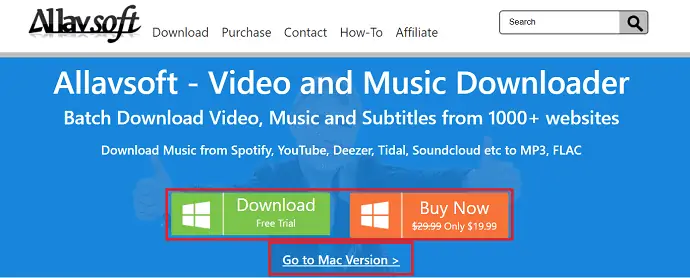
أولاً ، قم بزيارة موقع Allavsoft الرسمي. من تلك الصفحة ، اختر نظام التشغيل الخاص بك (Windows / macOS) وقم بتنزيل التطبيق. قم بتشغيل معالج التثبيت وأكمل عملية التثبيت.
الخطوة 2: انسخ رابط فيديو YouTube
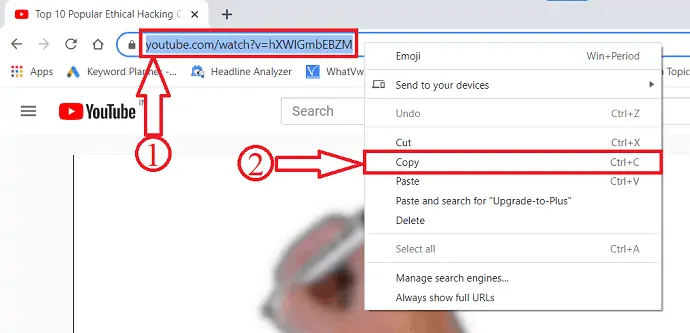
افتح Youtube في أي متصفح أو تطبيق YouTube. اختر مقطع فيديو لتشغيله. انقر فوق عنوان URL للفيديو وسيتم تمييزه. انقر بزر الماوس الأيمن على عنوان URL وانقر على نسخة من القائمة.
الخطوة 3: قم بلصق عنوان URL في Allavsoft
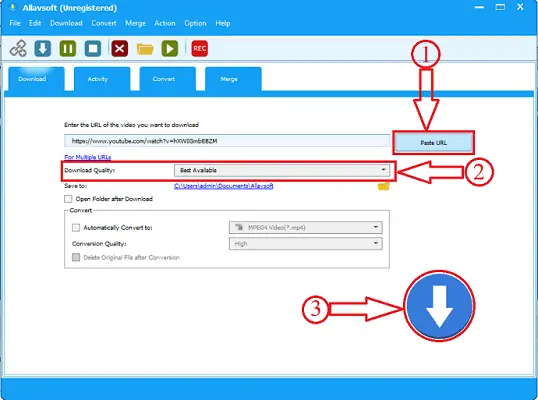
افتح Allavsoft وانقر على زر لصق للصق عنوان URL المنسوخ. يمكنك أيضًا اختيار جودة الفيديو من خلال النقر على خيار جودة الفيديو . انقر لاحقًا على أيقونة التنزيل الموجودة في الجزء السفلي الأيمن من النافذة.
الخطوة 4: تحميل التقدم

بعد النقر على أيقونة التنزيل ، يبدأ تنزيل الفيديو تلقائيًا. سيتم العثور على حالة التنزيل في قسم التنزيل.
التكلفة التقديرية: 19.99 دولار أمريكي
إمداد:
- إنترنت
- فيديو يوتيوب
- Allavsoft
أدوات:
- يوتيوب داونلودر
العرض: يحصل قرائنا على خصم خاص بنسبة 25٪ على ترخيص Allavsoft مدى الحياة.
احصل على خصم خاص بنسبة 25٪ لنظام التشغيل Windows
احصل على خصم خاص 25٪ لأجهزة Mac
تحقق من صفحة قسيمة Allavsoft هذه للحصول على عرض خاص بنسبة 25٪ على جميع تراخيص Allavsoft الأخرى.
2. استخدام فيدلي
بفضل تقنية بسيطة تسمى Viddly ، لم يكن تنزيل مقاطع فيديو YouTube وحفظها مجانًا أسهل من أي وقت مضى! إليك كيفية قيام Viddly YouTube Video Downloader بتنزيل أي فيديو من YouTube في 5 خطوات بسيطة.
كيفية تنزيل مقاطع فيديو YouTube وحفظها على جهاز الكمبيوتر الخاص بك باستخدام Viddly YouTube Video Downloader؟
الخطوة 1: قم بتنزيل وتثبيت وتشغيل Viddly Video Downloader على جهاز Mac / الكمبيوتر الخاص بك 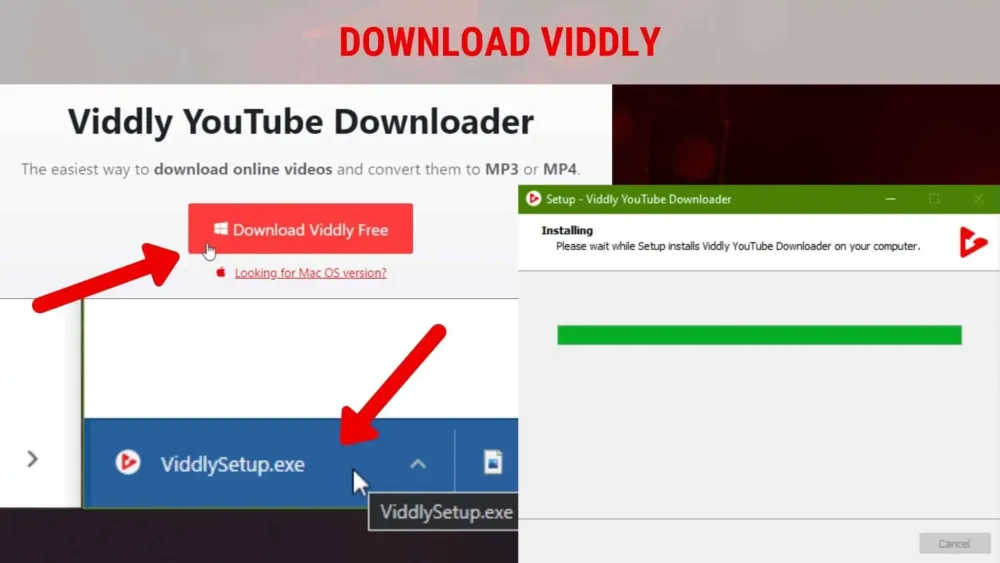
ما عليك سوى الانتقال إلى موقع Viddly وتنزيله! قم بتثبيته على جهاز الكمبيوتر الخاص بك وافتح التطبيق. لديهم إصدارات تطبيقات Windows و iOS مدرجة على موقع الويب الخاص بهم ، بحيث يمكنك تنزيل مقاطع فيديو YouTube وحفظها على أي جهاز كمبيوتر.
الخطوة 2: انتقل إلى YouTube وانسخ عنوان URL لرابط الفيديو من شريط العناوين
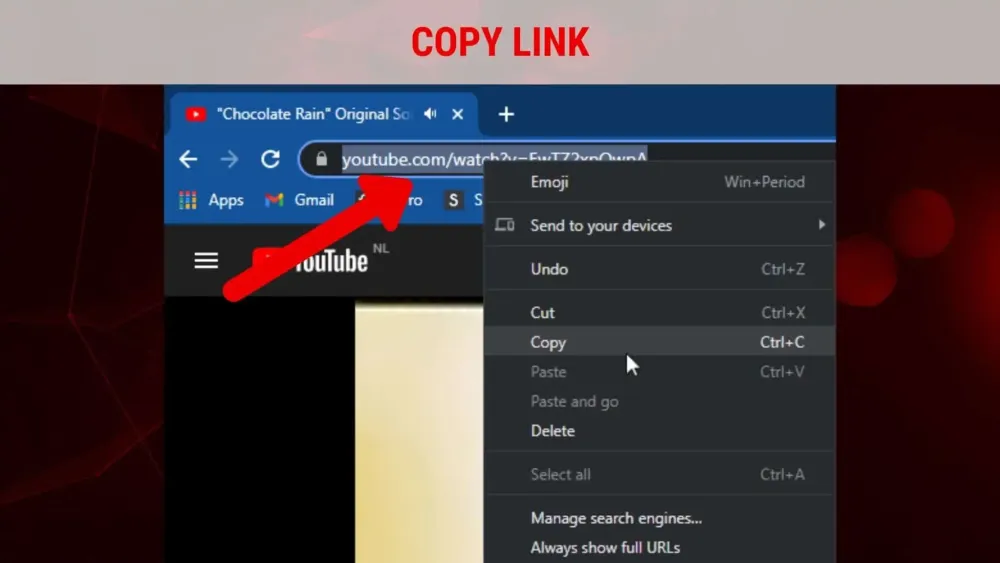
ابحث عن الفيديو الذي تريد تنزيله على YouTube وانسخ عنوان URL للرابط من شريط العنوان. يمكن أيضًا لإصدار Paid Viddly Plus تنزيل قوائم تشغيل كاملة أو حتى قنوات YouTube كاملة ، ولكن في الوقت الحالي ، ما عليك سوى نسخ رابط الفيديو الفردي الذي تريد تنزيله.
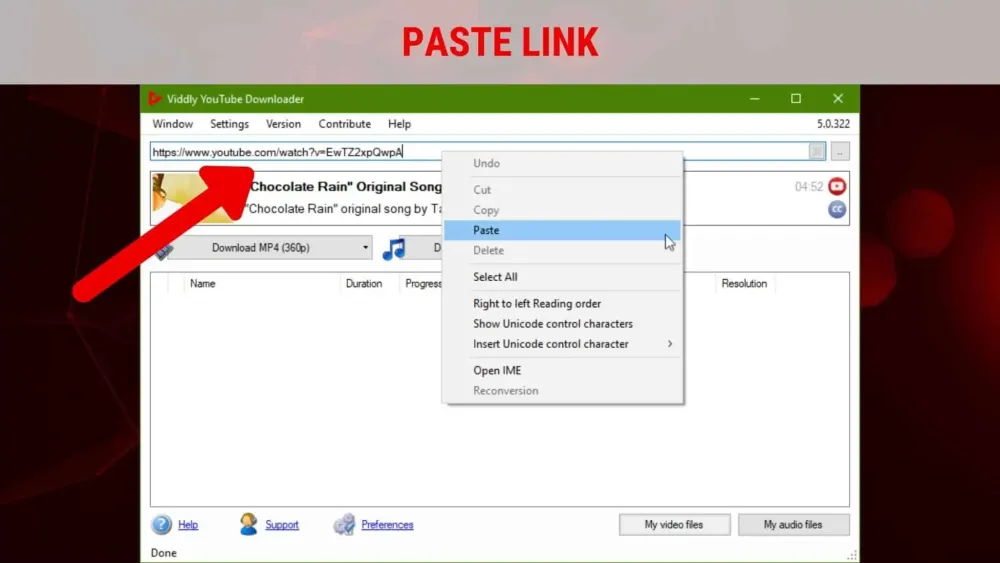
افتح Viddly والصق عنوان URL لفيديو YouTube الذي نسخته للتو. في معظم الحالات ، تحدث هذه الخطوة تلقائيًا ، لذا فهي أسرع طريقة لتنزيل أي مقطع فيديو من YouTube.
الخطوة 4: حدد تنسيق الفيديو أو الصوت والجودة
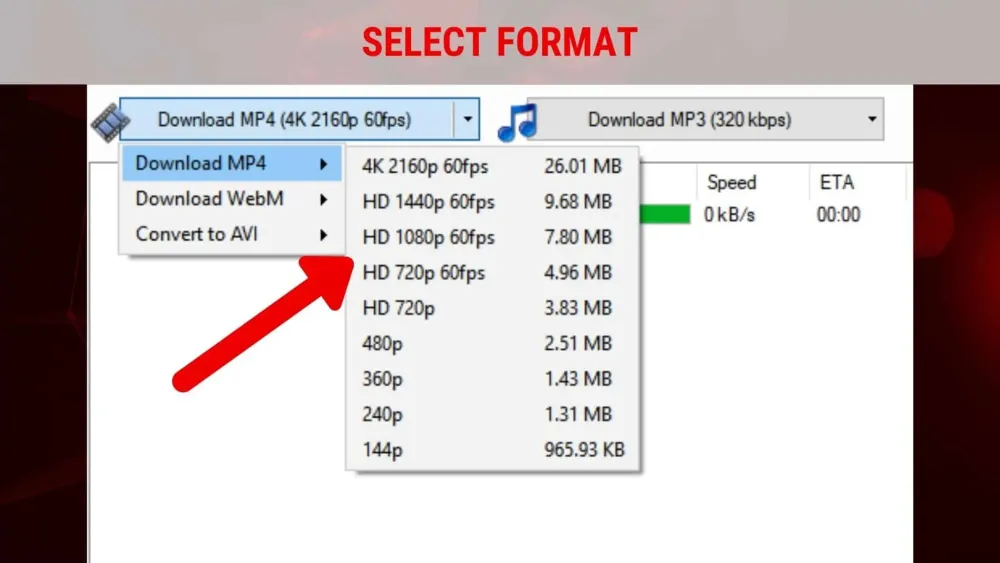
اضغط على السهم الموجود بجوار أزرار تنسيق MP4 أو MP3 وحدد التنسيق الذي تريده. حدد دقة الفيديو المطلوبة حتى 4K أو 2K أو 1080p وجودة صوت MP3 تصل إلى 320 كيلو بت في الثانية.
الخطوة 5: اضغط على زر التنزيل وانتظر انتهاء التنزيل
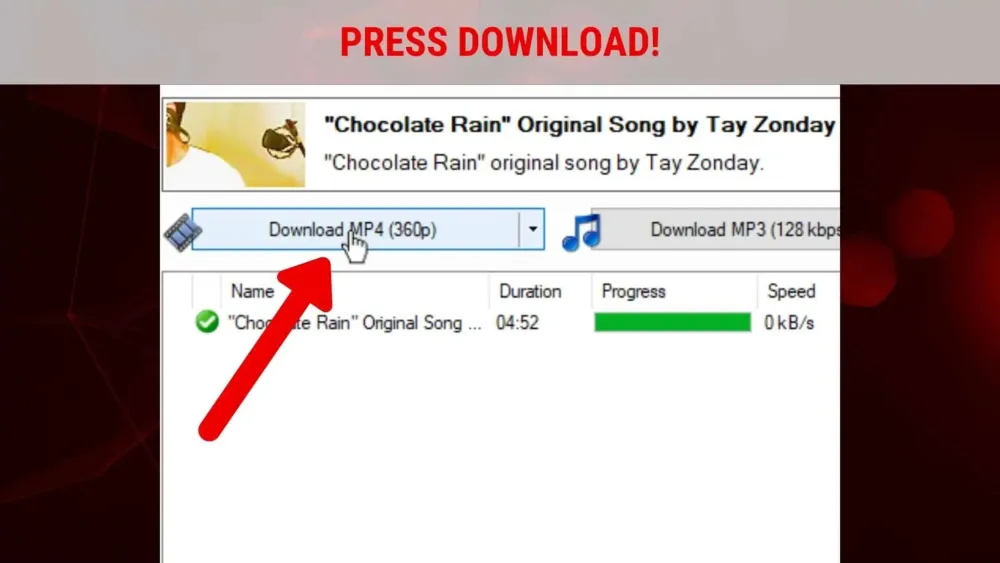
اضغط على زر التنزيل وسيبدأ التنزيل على الفور. بعد انتهاء التنزيل ، يمكنك ببساطة النقر بزر الماوس الأيمن فوق الملف الذي تم تنزيله لتحديد مكان الملف على جهاز الكمبيوتر الخاص بك. لا يمكن أن يكون أبسط من ذلك!
مشاهدة أشرطة فيديو يوتيوب في وضع عدم الاتصال!
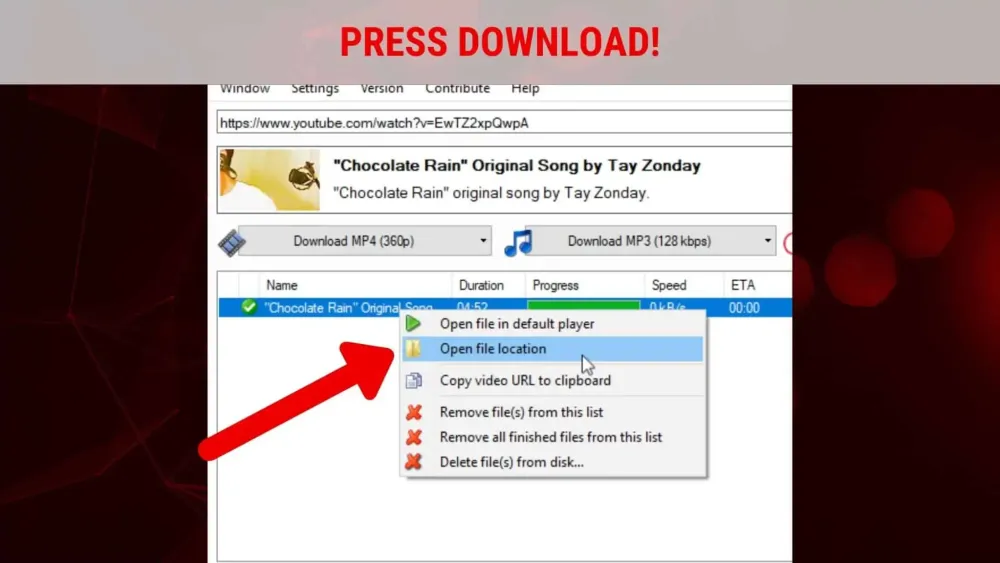
هذا هو! يمكنك تكرار العملية واستخدام Viddly لمشاهدة مقاطع فيديو YouTube عندما تريد وأينما تريد ولا داعي للقلق بشأن استخدام بيانات الإنترنت أو الحاجة إلى WiFi للقيام بذلك. مدهش ، أليس كذلك؟
Viddly هو برنامج مذهل وخفيف الوزن يسمح لك بتنزيل أي فيديو أو قائمة تشغيل أو قناة كاملة من YouTube.
العرض: يحصل قرائنا على خصم خاص بنسبة 10٪ على جميع خطط Viddly plus باستخدام رمز القسيمة: VWANT10 .
3. استخدام IDM
IDM (Internet Download Manager) هو مدير تنزيل ممتاز. إذا كنت لا ترغب في إنفاق الأموال على مدير التنزيل ، فتخط هذه الطريقة ، وتابع القراءة من الطريقة الثانية. أنا أفضل IDM لتنزيل أي شيء من الإنترنت. لأن IDM هو مدير التنزيل الأول في العالم. سيؤدي ذلك إلى زيادة سرعة التنزيل لديك. باستخدام IDM ، يمكنك تنزيل أي شيء من الإنترنت بنقرة واحدة. إنه أسرع مدير تنزيل. يمكنك أيضًا قراءة مراجعتي حول مدير تنزيل الإنترنت.

انقر هنا لشراء IDM أو لتنزيل الإصدار التجريبي المجاني من IDM. تثبيت البرنامج.
افتح فيديو YouTube الخاص بك في متصفح. سيعرض IDM زر التنزيل على الفيديو ويظهر ذلك في الشاشة أدناه. (يمكنك أيضًا نسخ عنوان URL للفيديو وإضافته إلى IDM بالنقر فوق الرمز + .) انقر فوق الزر تنزيل.
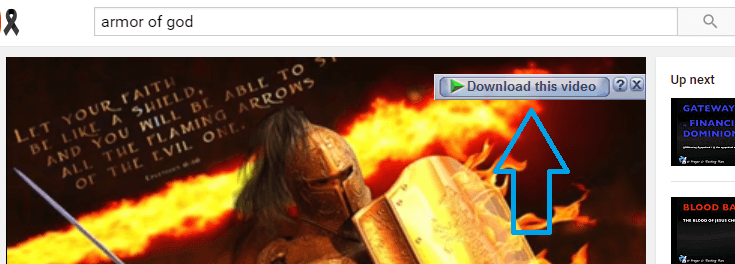
سترى تنسيقات وجودة الفيديو المتاحة.
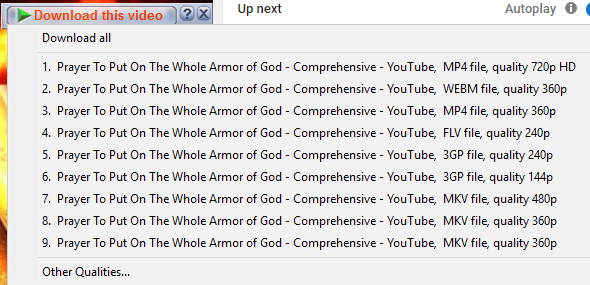
حدد أي جودة تريدها. اختر 1080 P أو 720 P للحصول على جودة HD. إذا كنت تريد جودة أقل ، يمكنك اختيار أي جودة أخرى. سترى الشاشة أدناه.
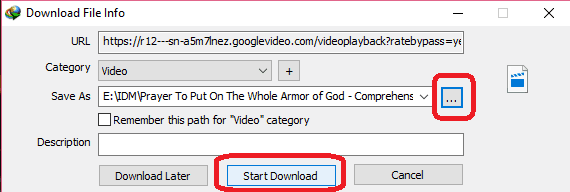
إذا أردت ، يمكنك تغيير مجلد الوجهة بالنقر فوق رمز النقاط الأفقية الثلاث. وانقر فوق بدء التنزيل . سيبدأ تنزيل الفيديو الخاص بك. يمكنك التوقف في أي وقت ويمكنك الاستئناف في أي وقت.
إذا كنت ترغب في تنزيل قائمة تشغيل YouTube بالكامل باستخدام IDM ، فيمكنك قراءة هذا البرنامج التعليمي لتنزيل قائمة تشغيل YouTube بالكامل مرة واحدة باستخدام IDM.
- ذات صلة: أفضل محول مجاني لتحويل صيغ الفيديو
- أفضل 3 برامج لضغط الفيديو لتقليل حجم الملف
4. استخدام FDM
بالنسبة لأولئك الذين لا يرغبون في إنفاق الأموال على IDM ، فإن FDM (مدير التنزيل المجاني) هو أفضل بديل لبرنامج IDM. سيعطي أيضًا ميزة استئناف ويحسن سرعة التنزيل. نظرًا لأنه برنامج مجاني ، فسوف يفتقر إلى بعض الميزات مثل التنزيل بنقرة واحدة.
قم بتنزيل FDM وتثبيت البرنامج.
افتح موقع يوتيوب. ابحث عن الفيديو الخاص بك لتنزيله. نسخ رابط الفيديو.
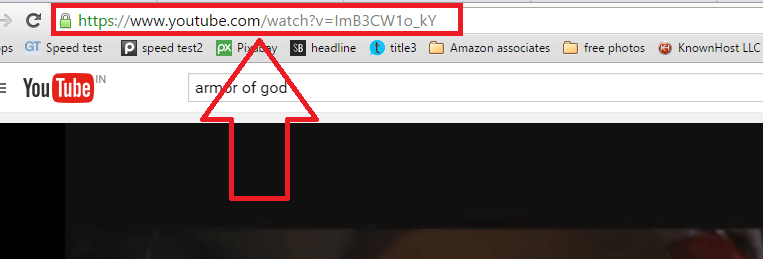
افتح FDM من أيقونة سطح المكتب.
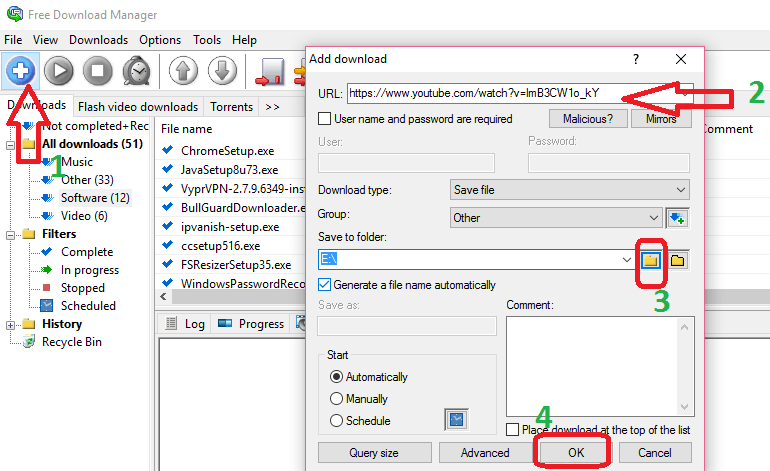
- انقر فوق الرمز + . سترى نافذة صغيرة أخرى.
- سترى تلقائيًا عنوان URL الذي تم نسخه والصق عنوان URL في حقل URL.
- حدد مجلد وجهتك لحفظ الفيديو.
- انقر فوق موافق. الآن سترى الشاشة أدناه.
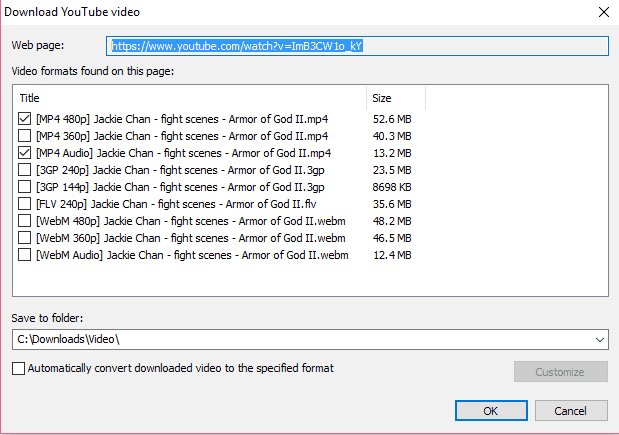
سيُظهر تنسيقات البكسل المتاحة. يمكنك تحديد الحجم المطلوب. يمكنك أيضًا تحديد الصوت للحصول على الصوت في ملف منفصل. إذا كان الفيديو متاحًا بتنسيق 720P أو 1080 P ، فسيظهر في القائمة أعلاه. انقر فوق موافق. سيبدأ تنزيل الفيديو.
- ذات صلة: كيفية زيادة سرعة التنزيل باستخدام مدير التنزيل المجاني
- 4 نصائح لمشاركة ملفات الفيديو الكبيرة
5. استخدام مشغل VLC
يمكنك تنزيل مقاطع فيديو YouTube باستخدام مشغل VLC. يستخدم مدير تنزيل المستعرض الخاص بك ، لذلك لن يدعم ميزة الاستئناف. أوصيك باستخدام هذه الطريقة لتنزيل الملفات الصغيرة.
مشغل VLC هو اللاعب الأكثر شعبية. إنه أحد البرامج الضرورية لجهاز الكمبيوتر. إذا لم يكن لديك برنامج VLC على جهاز الكمبيوتر الخاص بك ، فقم بتنزيل VLC وتثبيته.
1.فتح يوتيوب فيديو. نسخ رابط الفيديو.
2.فتح مشغل VLC.
3- اذهب إلى Media في القائمة العلوية.
4- انقر فوق فتح بث الشبكة .
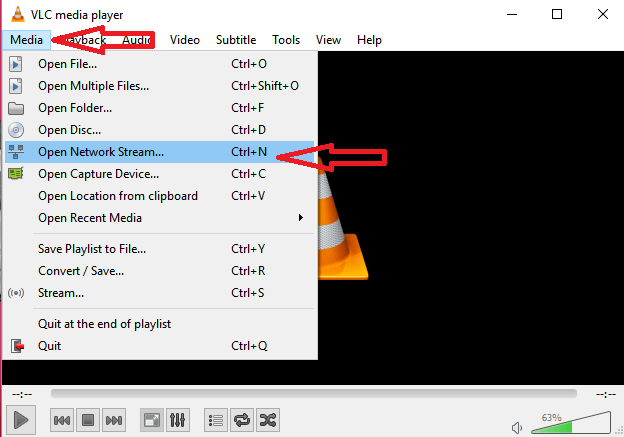
5. لصق URL في الحقل يظهر ذلك في لقطة الشاشة أدناه.
6. انقر فوق تشغيل . سيبدأ تشغيل الفيديو في مشغل VLC.
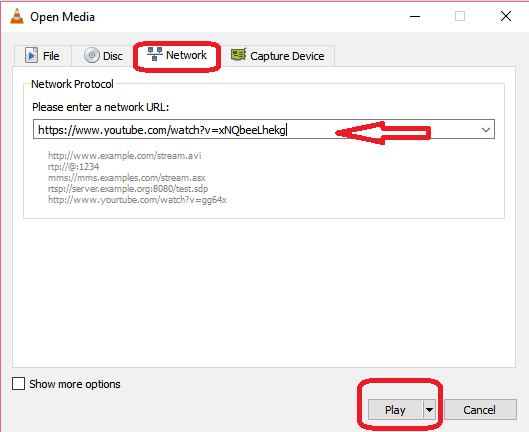
7. اذهب إلى الأدوات .
8.انقر فوق معلومات الترميز . سترى نافذة معلومات وسائط الترميز .
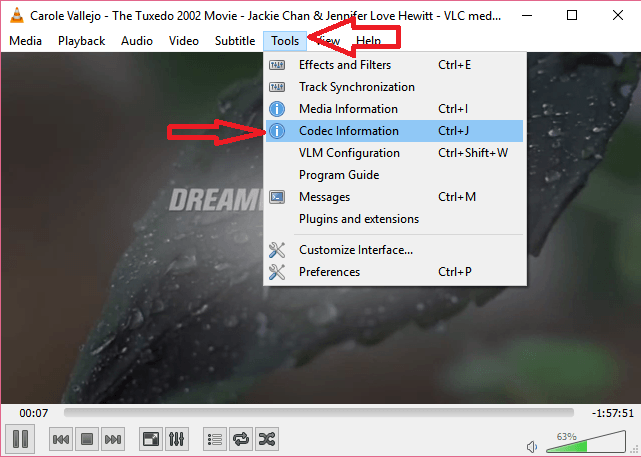
9. انقر بزر الماوس الأيمن فوق "حقل الموقع " في الأسفل.
10. انقر فوق تحديد الكل .
11. اضغط على Ctrl + C لنسخ السطر بالكامل.
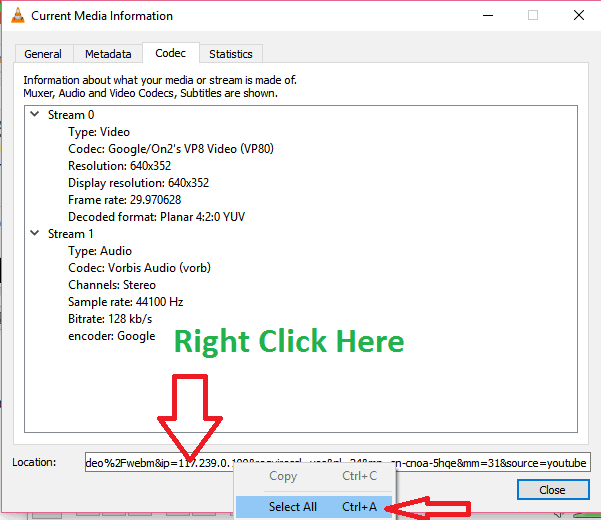
12.افتح علامة تبويب متصفح جديدة.
13. الصق المعلومات المنسوخة (URL). الآن سيبدأ متصفحك في تشغيل الفيديو.
14- انقر بزر الماوس الأيمن على الفيديو وانقر على Save Video As. سترى نافذة مربع الحوار حفظ باسم. تصفح المجلد المطلوب لحفظ الفيديو وحفظ الفيديو.
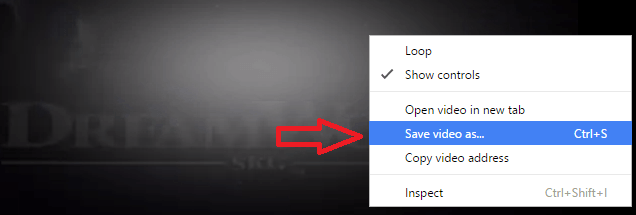
- قد يعجبك أيضًا: كيفية إرسال الفيديو من android إلى البريد الإلكتروني و whatsapp و facebook و ..
- أفضل 5 تطبيقات تحرير فيديو مجانية للأندرويد
كيفية تنزيل مقاطع فيديو YouTube على Android؟
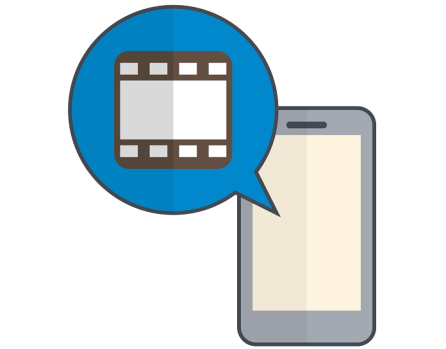
ستساعدك طريقتان أدناه على تنزيل مقاطع فيديو YouTube على Android.
يمكنك استخدام عدة طرق لتنزيل مقاطع فيديو YouTube على Android . سيوفر لك هذا القسم طريقتين بسيطتين لتنزيل مقاطع فيديو YouTube على هواتف Android باستخدام طرق الإنترنت وغير المتصلة بالإنترنت.
6. قم بتنزيل مقاطع فيديو YouTube على Android - الطريقة عبر الإنترنت
يمكنك تنزيل الفيديو الخاص بك مع بعض مواقع الويب بمجرد إعطائهم رابط الفيديو ، فهو بسيط جدًا ومفيد للأشخاص الذين يرغبون في تنزيل مقاطع الفيديو مرة واحدة فقط كل فترة.
كل ما عليك فعله هو -
1) انتقل إلى Youtube ثم إلى الفيديو الذي تريد تنزيله ، فقط انقر على زر المشاركة وانسخ رابط الفيديو إلى الحافظة الخاصة بك.
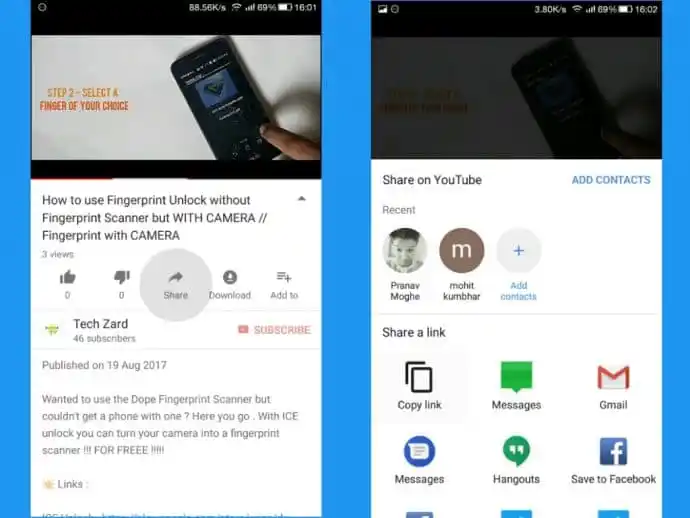
2) بمجرد حصولك على الرابط ، انتقل إلى موقع Clipconverter والصق الرابط هناك وانقر على زر المتابعة.
3) بعد ذلك سيُظهر لك دقة مختلفة (جودة الفيديو) يمكنك من خلالها تنزيل الفيديو ، ما عليك سوى اختيار الفيديو الذي تريده والنقر فوق "بدء" لبدء عملية التحويل.
4) سينقلك لاحقًا إلى صفحة التنزيل ، فقط انقر فوق "تنزيل" وسيبدأ تنزيل الفيديو.
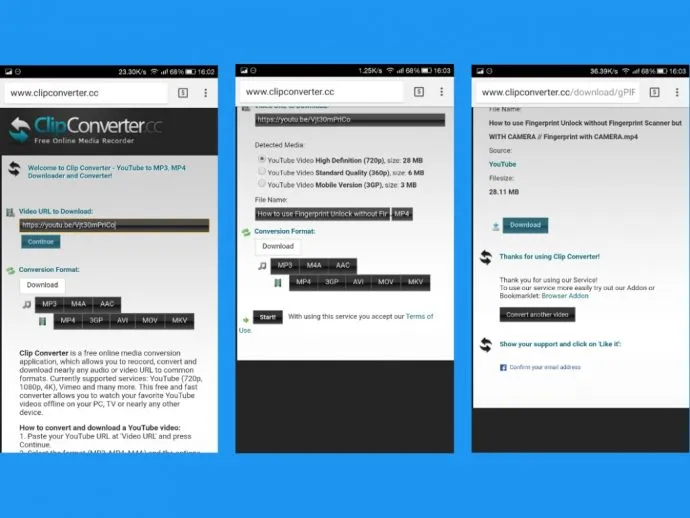
7. قم بتنزيل مقاطع فيديو YouTube على Android - طريقة غير متصل بالشبكة
هناك أيضًا تطبيقات متاحة يمكنك من خلالها تنزيل مقاطع فيديو Youtube. هذه الطريقة مفيدة للأشخاص الذين يستهلكون الكثير من الوسائط ويريدون تنزيل مقاطع الفيديو بشكل متكرر. يمكنك أيضًا استخدام ميزة Android YouTube Offline لمشاهدة مقاطع الفيديو لاحقًا.
كل ما عليك فعله هو -
1) قم بتنزيل تطبيق مجاني يسمى TubeMate. هذا التطبيق غير متوفر في متجر Play. تحتاج إلى تنزيل ملف APK الخاص به من الإنترنت ، ويمكنك العثور على مصادر التنزيل الأصلية على موقع الويب الرسمي الخاص بهم.
تحذير - هناك الكثير من مواقع الويب المزيفة على الإنترنت تزعم أنها تقدم TubeMate APK ، لا تقع في هذا الفخ لأن هذه المواقع مليئة بالإعلانات. استخدم فقط موقع Tubemate الرسمي هذا.
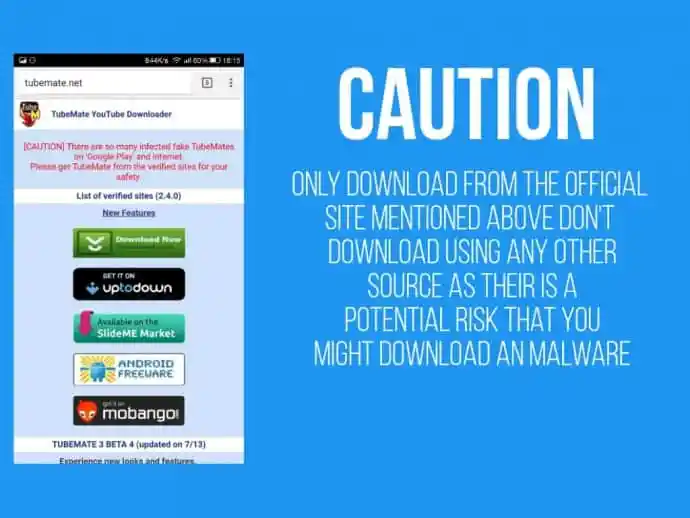
2) بمجرد فتح التطبيق لأول مرة فإنه يرشدك من خلال الشروط والأحكام والتحديثات الخاصة به. بمجرد الانتهاء من ذلك ، سيتم فتح Youtube في متصفح متكامل.
3) ابحث فقط عن الفيديو الذي تريد تنزيله وتشغيله. عند بدء البث ، ستلاحظ رمز تنزيل أخضر في شريط القائمة العلوي ، انقر فوقه.
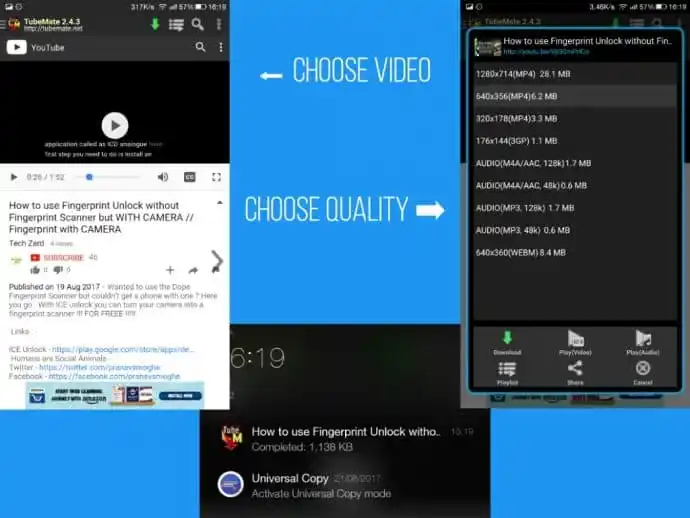
4) سيقوم بعد ذلك بتحليل الفيديو ويعرض لك قرارات التنزيل المتاحة. بمجرد تحديد أيهما تريد ، يمكنك النقر فوق أيقونة التنزيل وسيقوم بتنزيل الفيديو.
نعم !! لقد فعلت ذلك للتو !!
خاتمة:
هذه هي الطرق التي استخدمتها لتنزيل مقاطع فيديو YouTube. بالنسبة للملفات الصغيرة ، يمكنك استخدام VLC. بالنسبة للملفات الأكبر أو الصغيرة ، يمكنك استخدام FDM. عندما تريد تنزيل قائمة تشغيل أو قناة كاملة على YouTube ، فأنت بحاجة إلى استخدام Viddly Plus.
لكننا نقترح عليك استخدام Allavsoft الذي سيمنحك العديد من الميزات مثل تنزيل الصوت أو الفيديو من جميع المواقع على الإنترنت وتحويل تنسيقات الفيديو / الصوت. يأتي مع ترخيص مدى الحياة.
العرض: يحصل قرائنا على خصم خاص بنسبة 25٪ على ترخيص Allavsoft مدى الحياة.
احصل على خصم خاص بنسبة 25٪ لنظام التشغيل Windows
احصل على خصم خاص 25٪ لأجهزة Mac
آمل أن تفهم هذا البرنامج التعليمي حول كيفية تنزيل مقاطع فيديو YouTube . إذا كنت تعرف أي طرق ، فأخبرنا بذلك من خلال قسم التعليقات. يرجى متابعة مدونتنا على Facebook و Twitter. اشترك في قناة WhatVwant على YouTube للحصول على تحديثات منتظمة.
كيف تقوم بتنزيل مقاطع فيديو YouTube - التعليمات
هل Allavsoft آمن للاستخدام؟
يصف معظم المستخدمين البرنامج بأنه ممتاز للتنزيل. توجد شكاوى قليلة أو معدومة من تلف الملفات أثناء استخدام Allavsoft. يتم تحديث طرق الحماية من الفيروسات Allavsoft بانتظام.
هل يمكنني استخدام Viddly على نظام MacOS؟
Viddly متاح فقط لنظام التشغيل Windows في الوقت الحالي ، لكنهم يطورون إصدارًا لنظام التشغيل macOS.
هل IDM مجاني؟
استخدم IDM (Internet Download Manager) مدى الحياة مجانًا (بدون كراك).
لماذا FDM بطيئة؟
بشكل افتراضي ، يتم تعيين FDM على "الوضع المتوسط" ، بحيث يكون المستخدم قادرًا أيضًا على التصفح والقيام بأنشطة أخرى على الويب. إذا اخترت "الوضع الثقيل" ، فلن تتمكن من استخدام الإنترنت لأنشطة أخرى ، حيث ستصبح سرعة الإنترنت بطيئة للغاية.
